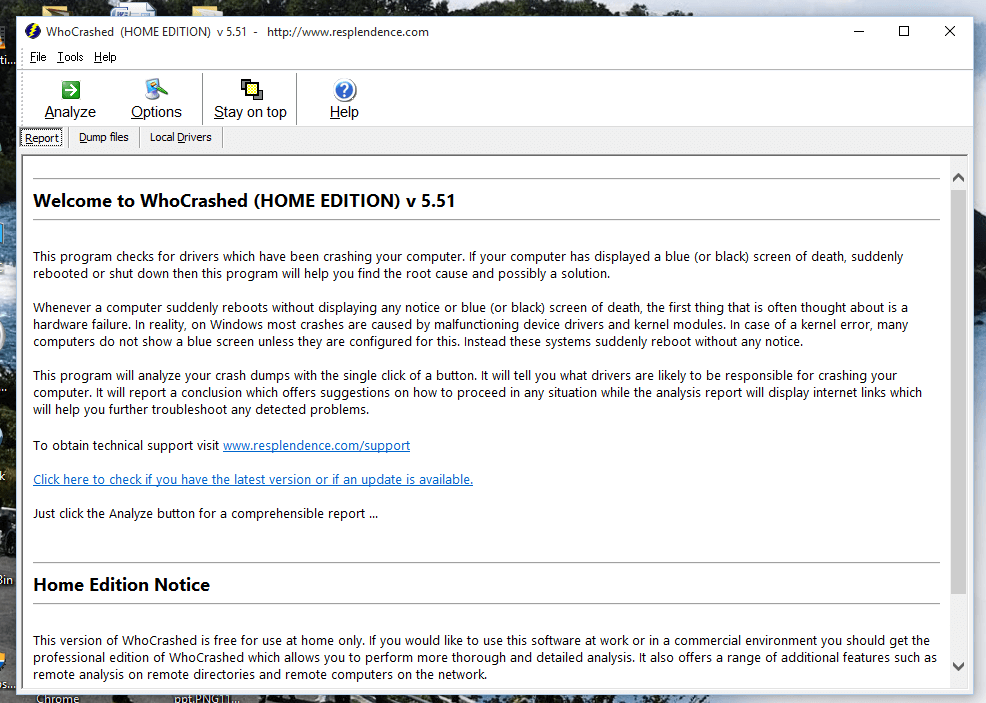- „Windows 10“ atnaujinimai visada yra geri, jei jie nekelia problemų, tačiau ne visiems jie patinka.
- Laimei, „Microsoft“ pristatė būdą atidėti „Windows 10“ naujinimus.
- Norėdami sužinoti daugiau apie paslėptų „Windows 10“ funkcijų naudojimą, apsilankykite mūsų „Windows 10 Hub“.
- Jei jums patinka mūsų vadovėliai, likusius galite rasti mūsų puslapyje Patarimų puslapis taip pat.

Ši programinė įranga ištaisys įprastas kompiuterio klaidas, apsaugos jus nuo failų praradimo, kenkėjiškų programų, aparatūros gedimų ir optimizuos jūsų kompiuterį, kad jis būtų maksimaliai efektyvus. Išspręskite kompiuterio problemas ir pašalinkite virusus dabar atlikdami 3 paprastus veiksmus:
- Atsisiųskite „Restoro“ kompiuterio taisymo įrankį pateikiamas kartu su patentuotomis technologijomis (galima įsigyti patentą čia).
- Spustelėkite Paleiskite nuskaitymą rasti „Windows“ problemų, kurios gali sukelti kompiuterio problemų.
- Spustelėkite Taisyti viską išspręsti problemas, turinčias įtakos jūsų kompiuterio saugumui ir našumui
- „Restoro“ atsisiuntė 0 skaitytojų šį mėnesį.
Priverstiniai atnaujinimai erzino „Windows 10“ vartotojų nuo naujausio „Microsoft“ darbalaukio paleidimo Operacinė sistema.
Todėl galimybė atidėti atnaujinimus buvo viena iš paklausiausių „Windows 10“ OS funkcijų, kuri remiasi vartotojo atsiliepimais.
Laimei, jau yra oOS, paslėptas tai leidžia pristabdyti atnaujinimus 35 dienoms.
Ši funkcija leidžia plačiau kontroliuoti diegiamų naujinimų tipą ir kada tai daryti. Nors kai kurie vartotojai pastebėjo šią funkciją, ji nėra tiksliai matoma, nebent jūs einate į reikiamą vietą.
Būtent todėl nusprendėme sukurti šį išsamų vadovą, kuris padės jums pristabdyti „Windows 10“ naujinimus ir geriau valdyti kompiuterį.
Kaip pristabdyti „Windows 10“ naujinimus?
- Paspauskite Pradėti
- Eiti į Nustatymai
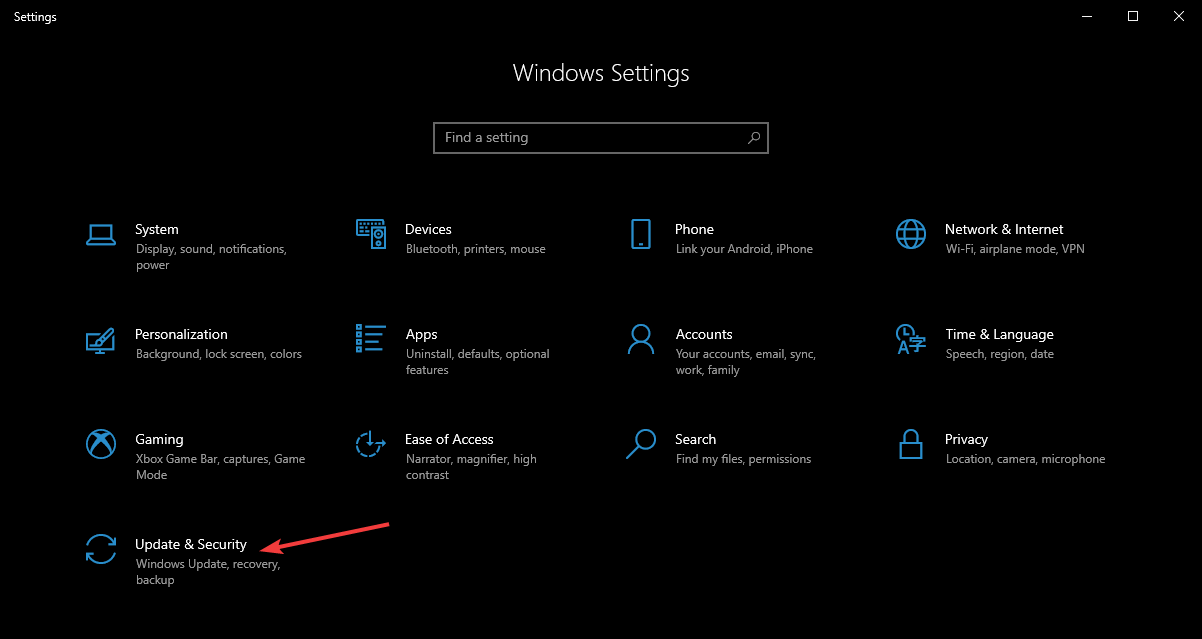
- Atviras Atnaujinimas ir sauga ir spustelėkite Išplėstiniai nustatymai
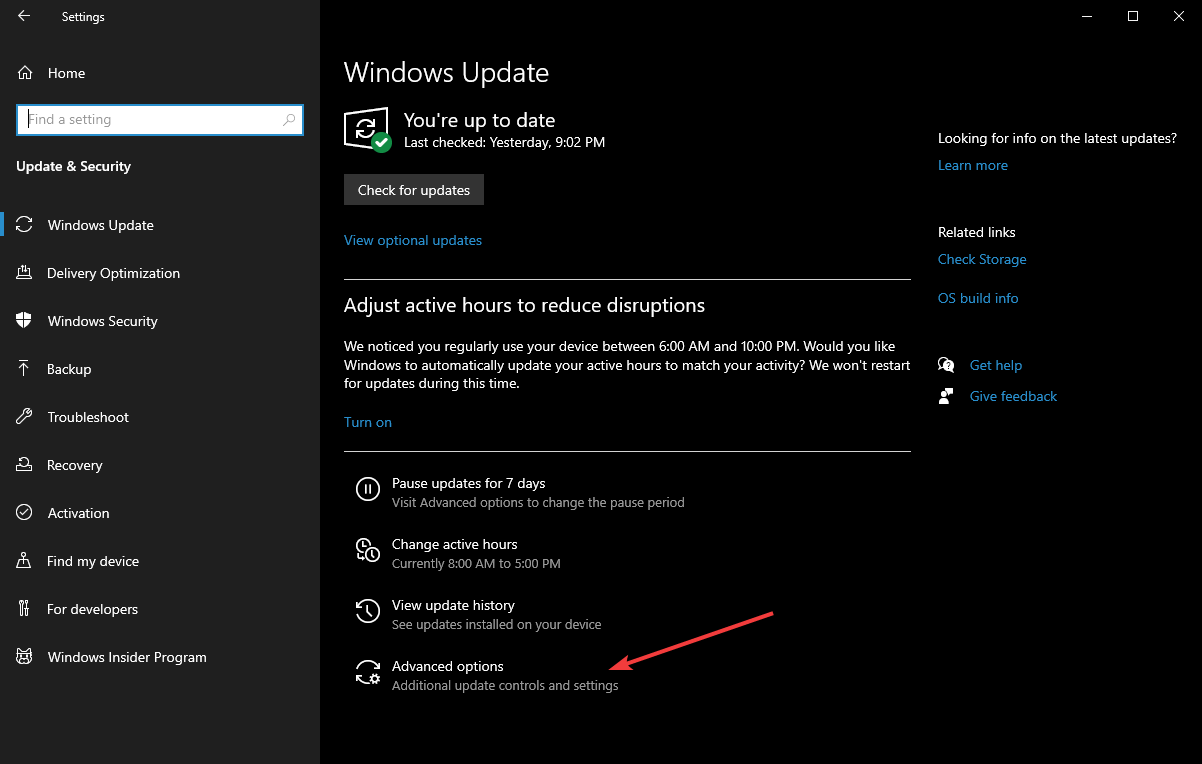
- Eikite ten, kur parašyta „Pristabdyti atnaujinimus“
- Tiesiai po „Pauzė iki“, paspauskite išskleidžiamajame meniu Pasirinkti datą

- Pasirinkite bet kurią datą tarp kitos dienos ir bet kurios datos, likusios iki 35 dienų.
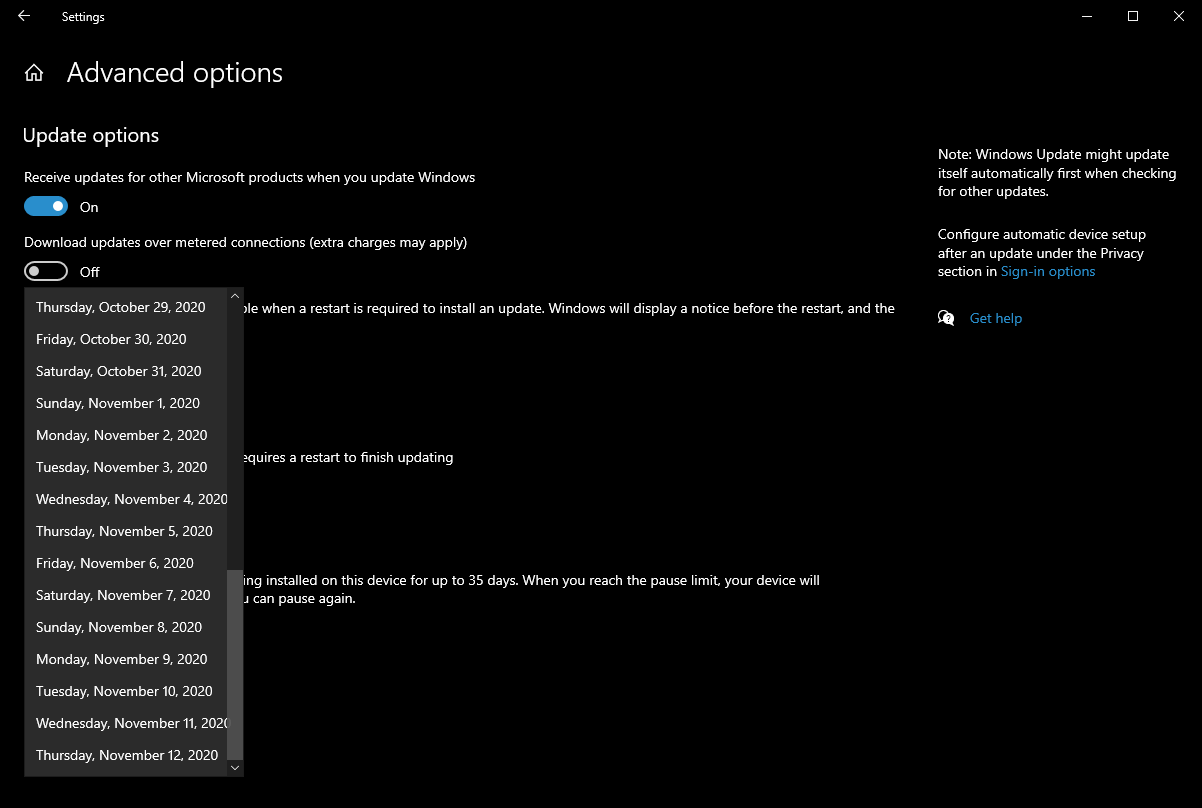
Ši funkcija taip pat leidžia vartotojams atidėti funkcijų ar kokybės atnaujinimus tam tikram dienų skaičiui. Pradedantiesiems funkcijų atnaujinimai suteikia naujų galimybių ir patobulinimų.
Vartotojai gali atidėti šiuos atnaujinimus vieneriems metams. Kita vertus, kokybės naujinimus, skirtus įvesti saugos pataisas, galima atidėti tik mėnesiui.
Tačiau atminkite, kad atnaujinimai taip pat yra su saugumo patobulinimais, tokiais kaip Pataisos antradienio atnaujinimai.
Tai sakoma, nebent jūs naudojate labai gerą trečiųjų šalių antivirusinė programa norėdami jus saugoti, jūs taip pat rizikuojate atidėdami naujinius.
Tai ypač pasakytina, nes per 35 dienų „Windows“ galite praleisti du pataisų antradienio atnaujinimų raundus, todėl jūs keliate sau grėsmes Išnaudokite trečiadienį ir pašalinkite ketvirtadienį.
Atlikdami šiuos veiksmus, dabar turėtumėte lengvai atidėti „Windows 10“ naujinimus.
Praneškite mums, jei ši funkcija pasirodė naudinga, palikdami savo nuomonę toliau pateiktame komentarų skyriuje.
 Vis dar kyla problemų?Ištaisykite juos naudodami šį įrankį:
Vis dar kyla problemų?Ištaisykite juos naudodami šį įrankį:
- Atsisiųskite šį kompiuterio taisymo įrankį įvertintas puikiai „TrustPilot.com“ (atsisiuntimas prasideda šiame puslapyje).
- Spustelėkite Paleiskite nuskaitymą rasti „Windows“ problemų, kurios gali sukelti kompiuterio problemų.
- Spustelėkite Taisyti viską išspręsti patentuotų technologijų problemas (Išskirtinė nuolaida mūsų skaitytojams).
„Restoro“ atsisiuntė 0 skaitytojų šį mėnesį.